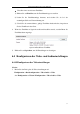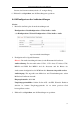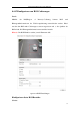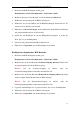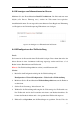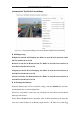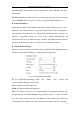Operation Manual
Benutzerhandbuch zur Netzwerkkamera
76
1. Rufen Sie den ROI-Konfigurationsdialog auf:
Konfiguration > Weiterf. Konfiguration > Video/Audio > ROI
2. Markieren Sie unter "Fester Bereich" das Kontrollkästchen Aktivieren.
3. Wählen Sie den Streamtyp für die ROI-Codierung aus.
4. Wählen Sie aus der Auswahlliste für die ROI-Einstellungen den Bereich aus. Es
stehen vier feste Bereiche zur Auswahl.
5. Klicken Sie auf Bereich festlegen, und bestimmen Sie durch Klicken und Ziehen
den gewünschten Bereich in der Liveansicht.
6. Stellen Sie den ROI-Pegel ein, um die Bildqualität festzulegen. Je größer der
Wert, desto besser die Bildqualität.
7. Geben Sie den gewünschten ROI-Bereichsnamen ein.
8. Klicken Sie auf Speichern, um die Einstellungen zu speichern.
Konfigurieren dynamischer ROI-Bereiche:
1. Rufen Sie den ROI-Konfigurationsdialog auf:
Konfiguration > Weiterf. Konfiguration > Video/Audio > ROI
2. Markieren Sie das Kontrollkästchen Gesichtsverfolgung aktivieren. Damit wird
das aufgenommene Gesicht als ROI festgelegt.
Hinweis: Um die Gesichtsverfolgung zu nutzen, sollte die
Gesichtserkennungsfunktion unterstützt und aktiviert sein.
3. Markieren Sie das Kontrollkästchen Kennzeichenverfolgung aktivieren. Damit
wird das aufgenommene Kennzeichen als ROI festgelegt.
Hinweis: Um die Kennzeichenverfolgung zu nutzen, sollte die
Fahrzeugerkennungsfunktion unterstützt und aktiviert sein.
4. Legen Sie den ROI-Pegel fest. Je größer der Wert, desto besser die Bildqualität.
5. Wählen Sie den Streamtyp für die ROI-Codierung aus.
6. Klicken Sie auf Speichern, um die Einstellungen zu speichern.